
OBSAH
- 1 Obecné informace o programech pro úplné odstranění souborů a aplikací
- 2 Programy pro úplnou odinstalaci programů
- 3 Programy pro mazání souborů, které nelze odstranit standardními prostředky
- 4 Programy pro odinstalování programů pro Android
- 5 Jak násilně odinstalovat aplikaci pomocí standardních metod
Obecné informace o programech pro úplné odstranění souborů a aplikací
Abyste pochopili, jak trvale odebrat program z počítače, musíte zjistit, jaký je proces odinstalace. Tento postup je zcela opačný než instalace.
K provedení v operačním systému Windows se používají speciální nástroje zvané odinstalační programy. Většina nainstalovaných aplikací je má. Jejich potřeba je dána skutečností, že během instalace programu na PC jsou nainstalovány konfigurační klíče, změněny standardní klíče registru a jsou pozorovány další změny.
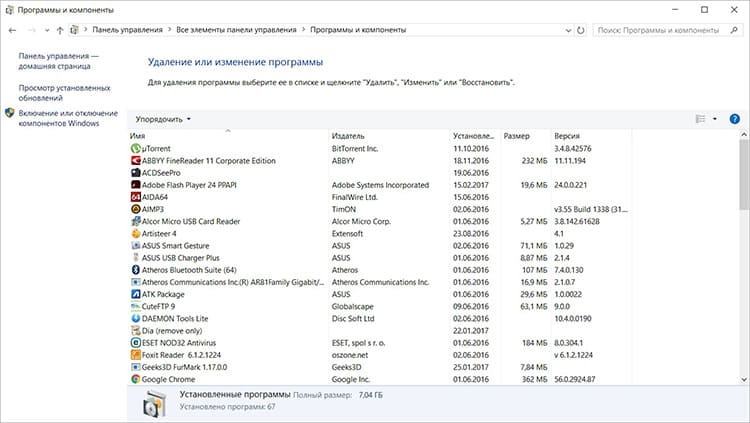
Tvůrci aplikací konkrétně vyvíjejí nástroje pro kompetentní a úplné odstraňování zbytků programů, ale ve skutečnosti nejsou vždy účinné. S jejich pomocí je možné zbavit se spustitelného souboru a základních dat z disku, ale je nemožné úplně vyčistit všechny informace.
To je důvod, proč pro vysoce kvalitní proces odinstalace mnoho počítačových odborníků doporučuje použít speciální programy k násilnému odebrání softwaru z počítače.
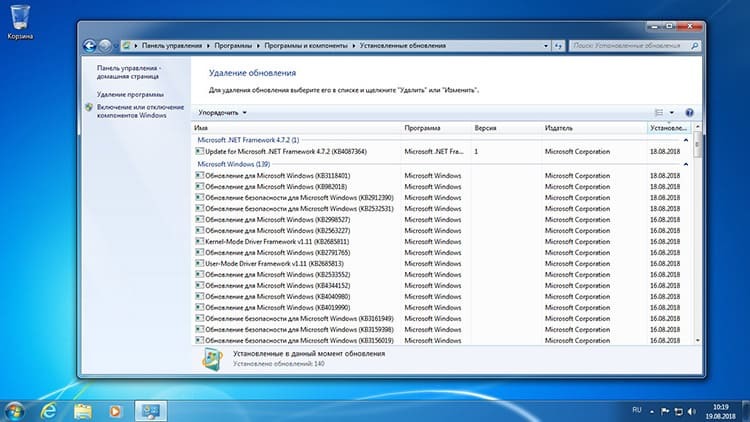
Tyto aplikace jsou nejlepším způsobem, jak se zbavit nepotřebných, a nahradit tak nedokonalé standardní nástroje nabízené operačním systémem. Fungují ve dvou fázích:
- zpočátku se spustí standardní odinstalační program, který je dodáván s nainstalovaným programem;
- poté se prohledá systém souborů, hlavní složky a klíče registru systému, aby se našly zbývající fragmenty vzdálené aplikace.
Všechny programy pro odstranění nepotřebného softwaru mají zpravidla ve svém názvu slovo Uninstaller, což v angličtině znamená „odstraňovač“ a doslova řečeno „nástroj pro odinstalaci“. K dispozici jsou bezplatné možnosti, kterých je jasná menšina, liší se omezenou sadou možností a další perfektní placené programy pro odstranění, které se mohou trvale zbavit sebemenších známek dříve nainstalovaného aplikace.
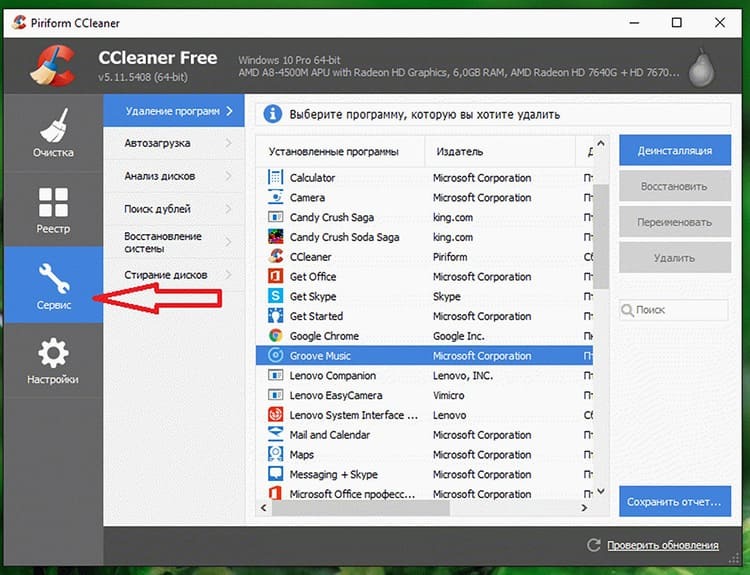
Programy pro úplnou odinstalaci programů
Před instalací specializované aplikace se doporučuje seznámit se se seznamem nejlepších programů pro odstraňování programů z počítače, ve kterém dostal nástroje placených i bezplatných forem distribuce, které si vybrali běžní uživatelé i zkušení odborníci na počítače gramotnost.
IObit Uninstaller - vysoce kvalitní likvidace nepotřebného softwaru
Aplikace od známého vývojáře, společnosti IObit, která je právem považována za jednu z nejspolehlivějších a nejbezpečnějších pro odstraňování nepotřebných programů. Je distribuován ve dvou verzích: Zdarma nebo zcela zdarma a Pro, za které budete muset zaplatit 499 rublů za právo ročního používání.
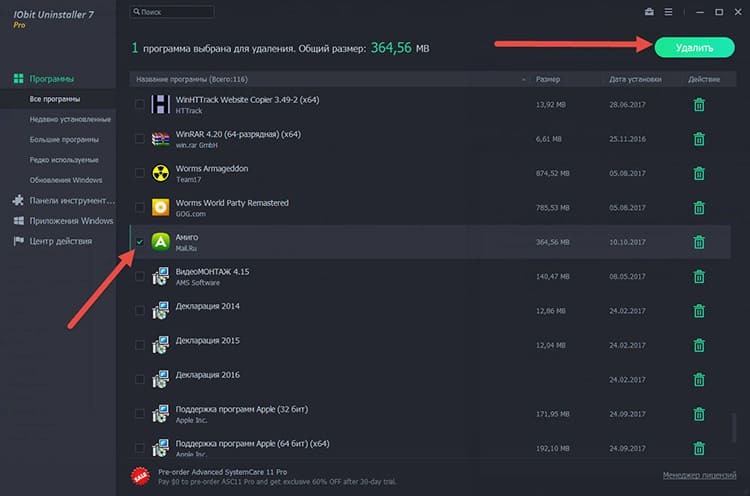
K rychlému a úplnému zbavení se nainstalovaných aplikací stačí funkčnost bezplatného produktu. A profesionální verze je vhodná pro ty, kteří chtějí pomocí nástroje integrovat antivirus a nástroj pro automatickou aktualizaci nainstalovaného softwaru do systému.
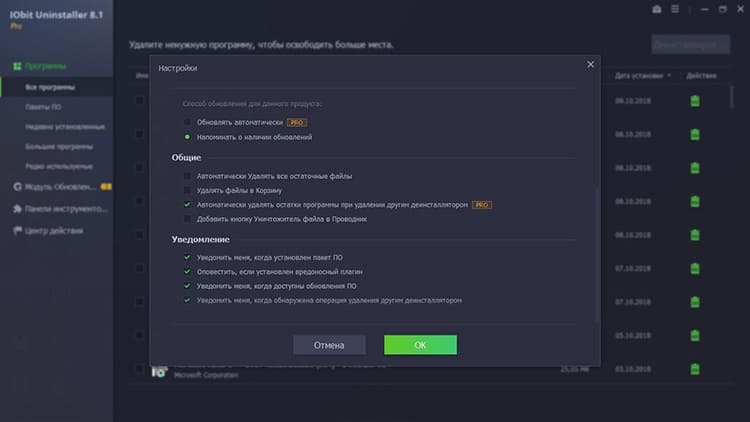
Mezi užitečné vlastnosti tohoto produktu patří následující:
- schopnost jednotlivě nebo v komplexu odebrat aplikace a systémové součásti třetích stran;
- mazání položek registru a prázdných složek;
- vytvoření bodu obnovení, který vám v případě problémů umožní vrátit se zpět do okamžiku odinstalace;
- skartovač souborů, který provádí čištění na úrovni klastrů pevných disků;
- odstranění aktualizací operačního systému a různých záplat;
- schopnost zbavit se programů, které mají ochranu před vymazáním.
NAINFORMACE!
Aplikace obsahuje odkazy na stažení dalších produktů tohoto vývojáře. Fanouškům IObit, kteří chtějí získat celý komplex užitečného softwaru, se to bude velmi líbit.

Zpětná vazba na IObit Uninstaller
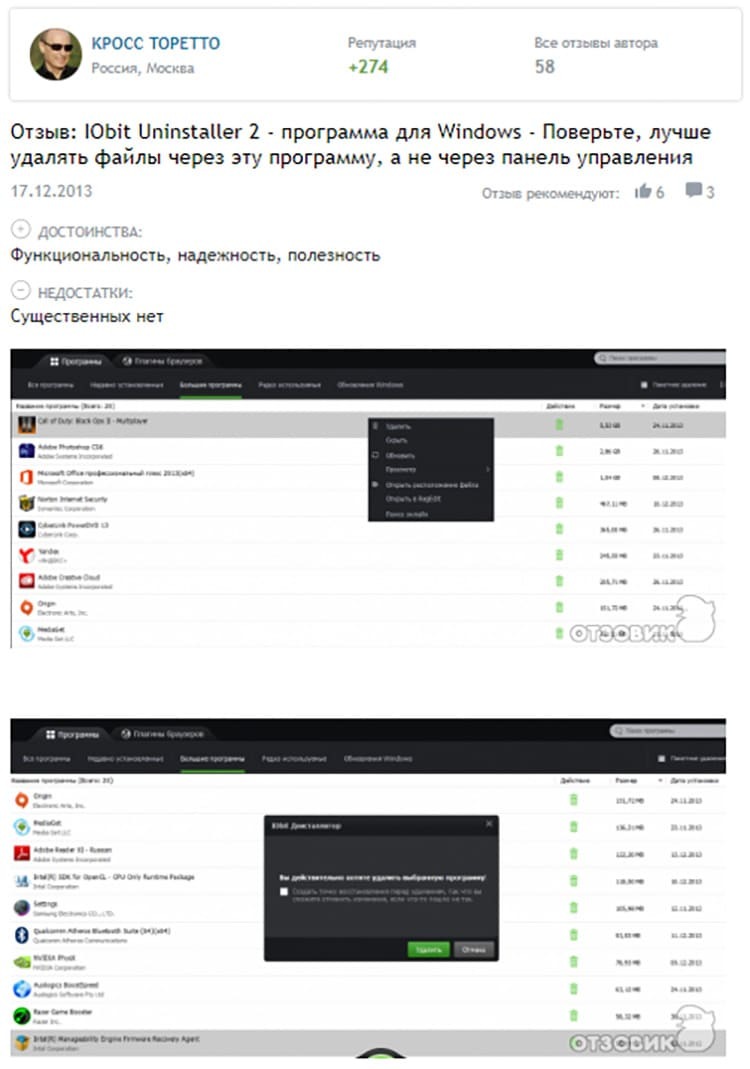
Revo Uninstaller je účinný program pro odinstalování programů, které odinstalovat nelze
Další program, jehož instalace vyřeší problém s odstraněním nepotřebných programů z přenosného nebo stolního počítače. Kromě standardní funkce odinstalace aplikací nabízí tento nástroj užitečné možnosti, jako je čištění spouštěcího seznamu, další nástroje pro čištění a přístup k sadě systémových možností.
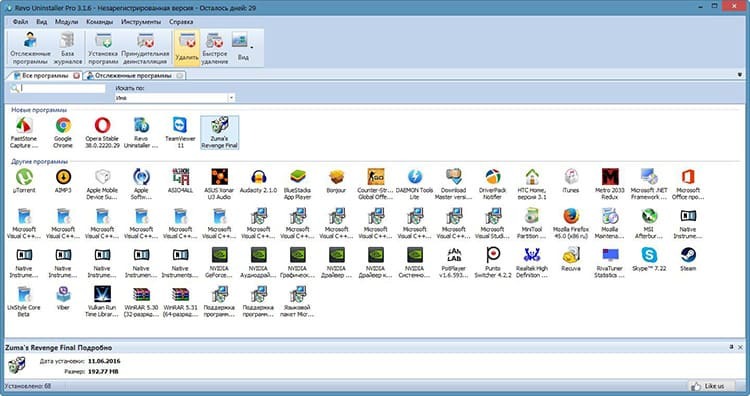
Jako většina podobných programů je aplikace distribuována zdarma i placeně. Oba lze navíc nainstalovat na PC nebo použít v přenesené verzi.
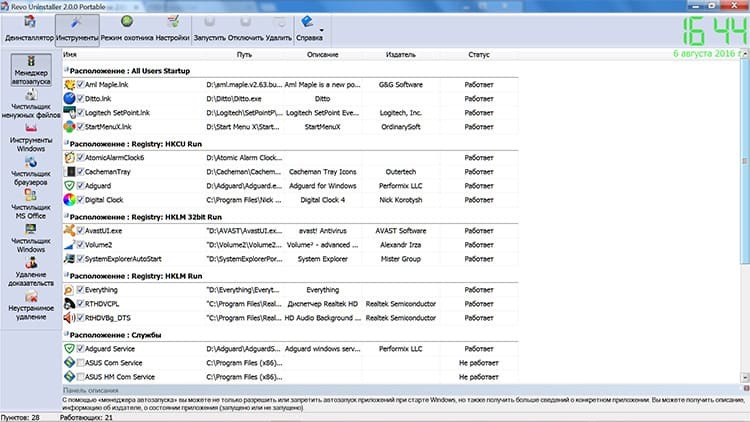
Mezi hlavní a další funkce aplikace patří:
- trojnásobný stupeň skenování pevného disku za účelem nalezení zbývajících částí po vymazání;
- vytvoření bodu obnovení systému;
- čištění prohlížečů, kancelářských dokumentů, systémových složek Windows;
- trvalé mazání souborů.
$ 25 Pro Pro zahrnuje:
- použít jako program k odstranění neodstranitelných programů;
- selektivní nebo dávková odinstalace;
- sledování změn stavu systému v reálném čase;
- schopnost používat příkazy konzoly.
NAINFORMACE!
Verze operačního systému Windows není jedinou možností. Pro majitele chytrých telefonů se systémem Android existuje mobilní aplikace.

Recenze Revo Uninstaller

Ashampoo Uninstaller - odinstalujte programy z Windows 7 a výše
Program, který také patří ke spolehlivým a kvalitním nástrojům pro odstraňování nepotřebných aplikací, který má bohužel pouze placenou distribuční základnu. Vývojář nabízí zkušební verzi, která poběží 10 dní. Poté bude muset uživatel přejít na placenou bázi, která má hodnotu přibližně 20 USD.
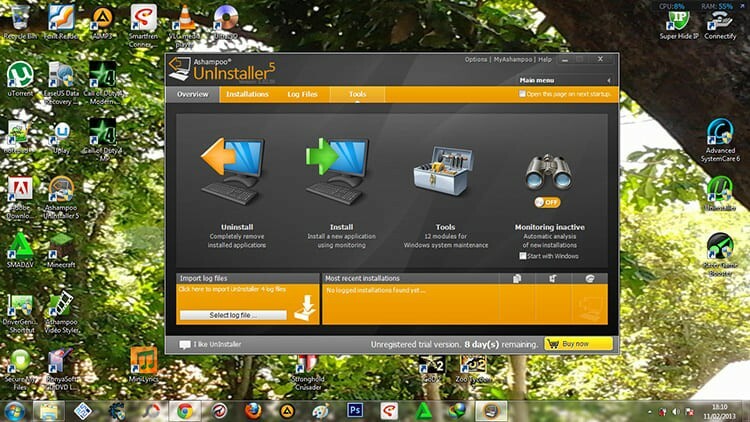
Mezi hlavní funkce této aplikace patří:
- vylepšený algoritmus pro hledání zbytků po vymazání;
- sledování procesu instalace softwaru, což zjednodušuje budoucí odinstalaci;
- odebrání aktualizací OS ze systému;
- další funkce, včetně doplňku pro optimalizaci vyčištění registru a disku, správce služeb a procesů, možnost úplného odinstalování.
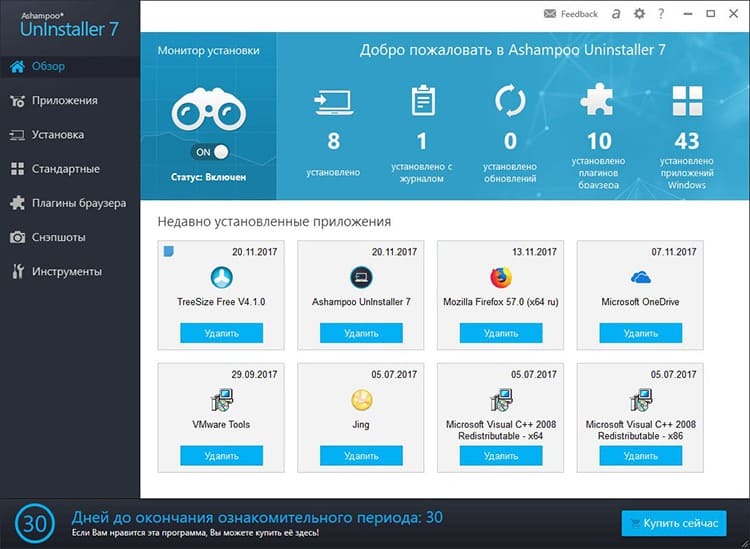
NAINFORMACE!
Na rozdíl od většiny aplikací tento program podporuje pouze nejnovější verze Windows, takže nebude fungovat na XP ani Vista.

Soft Organizer - nástroj pro odstranění
Program, který byl donedávna distribuován výhradně na placeném základě. V poslední době se stal zdarma s omezenou základní funkčností, což je dostačující pro vysoce kvalitní odstranění nainstalovaných aplikací.
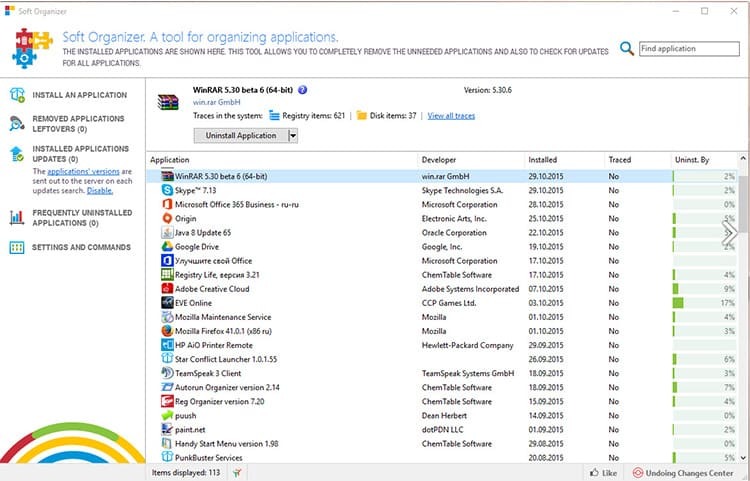
Stojí za zmínku, že placenou možnost také nelze nazvat příliš zatěžující. Roční licence na jeden počítač stojí pouze 360 rublů. Mezi hlavní funkce aplikace odborníci zdůrazňují:
- provádění dávkového mazání;
- vytvoření zálohy systému před odinstalováním;
- vrátit se do okamžiku změn provedených obslužným programem.
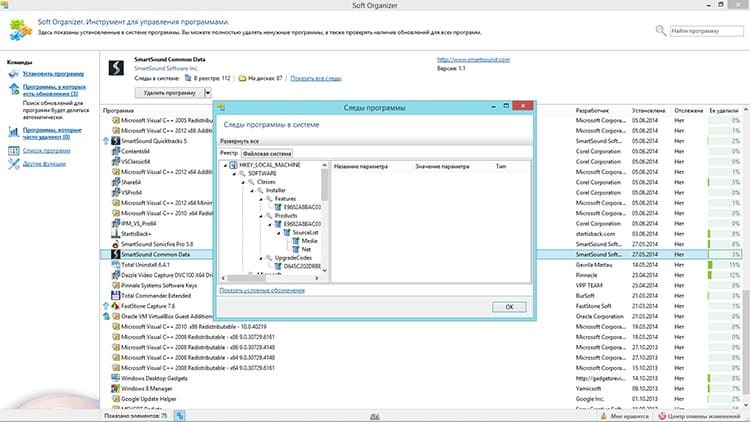
Ve verzi s předponou Pro můžete navíc sledovat dostupnost nainstalovaných aktualizací softwaru, vyhledávat zbytky souborů po odinstalaci nízké kvality a sledovat instalace.
NAINFORMACE!
Jediným nepříjemným faktorem při běhu programu je rušivé okno placených funkcí, které zabírá polovinu obrazovky.

Total Uninstaller je nejlepší odinstalační program pro Windows 10 a starší
Další placený produkt nabízený vývojářem se zkušební dobou 30 dní, po které budete muset za používání softwaru zaplatit. Náklady na minimální sadu funkcí na celý život budou stát 20 $, a pokud je požadována maximální funkčnost, budete se muset rozloučit s 250 $.
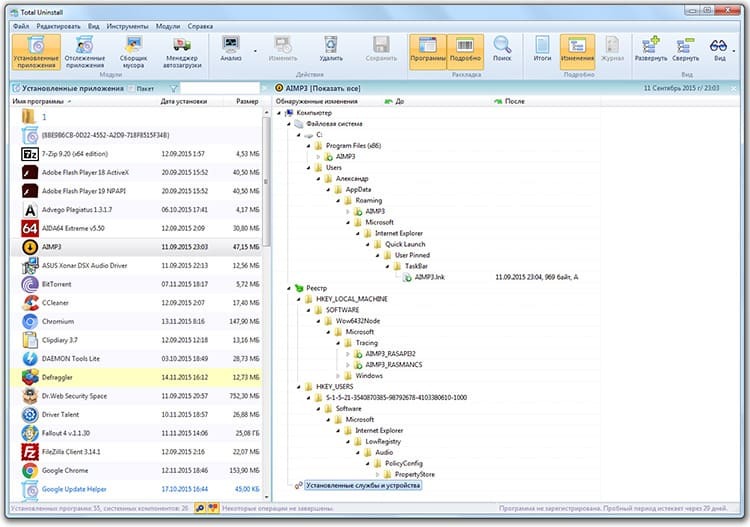
Tento nástroj je považován za nejlepší ani ne tak pro sadu funkcí, ale pro dobře navržené rozhraní a viditelnost. Obrazovka programu je rozdělena na dvě části. Na jedné polovině uživatel uvidí seznam všech nainstalovaných aplikací. Nejzajímavější je však druhá polovina, která zobrazuje všechny změny provedené po instalaci do systémového registru a systému souborů.
Kromě toho vám aplikace umožňuje:
- vytvořit bod obnovení systému;
- běží ve virtuálním prostředí;
- sledovat a spravovat spuštění;
- export vybraných poboček registru;
- zadejte příkazy konzoly;
- přeneste již nainstalovaný software do jiného počítače.
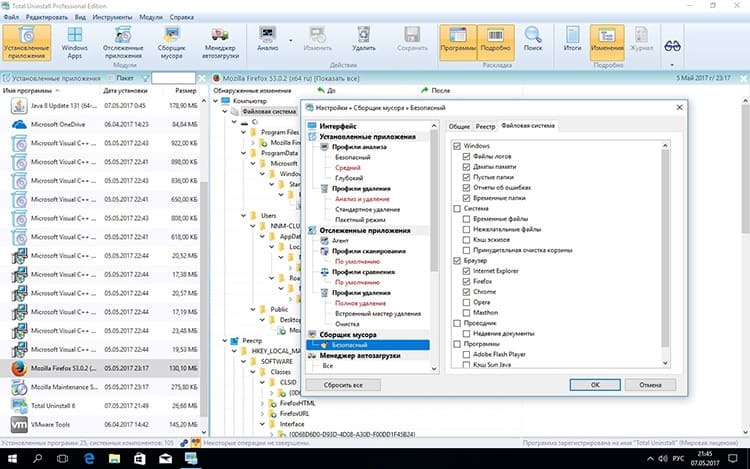
Programy pro mazání souborů, které nelze odstranit standardními prostředky
Čas od času se každý uživatel operačního systému Windows setká s tím, že není možné odstranit určitý soubor. Může to být zbytek programu nebo dokonce nějaký dokument.
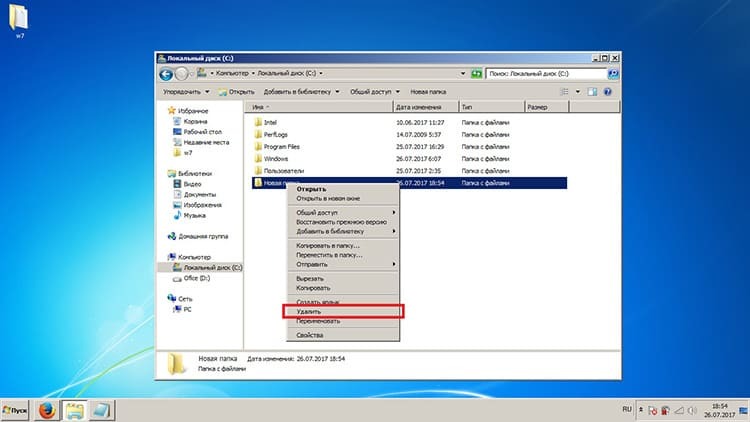
K tomu dochází, když systém spouští proces spojený s tímto souborem, který nedává přístup k jeho odstranění. Nejčastěji je příčinou nějaký druh selhání OS, což vede k „zmrazení“ procesu souboru. Ve zvláště nepříjemných případech nepomůže ani restart počítače.
Jediným východiskem jsou specializované nástroje pro mazání souborů, které jsou uzamčeny systémem. Jedná se o malé programy, které skvěle zvládají své úkoly.
IObit Unlocker
Produkt od známého vývojáře, což je malý program, jehož použití je vhodné, když se objeví chyba „Tento soubor je zaneprázdněn jiným procesem“.
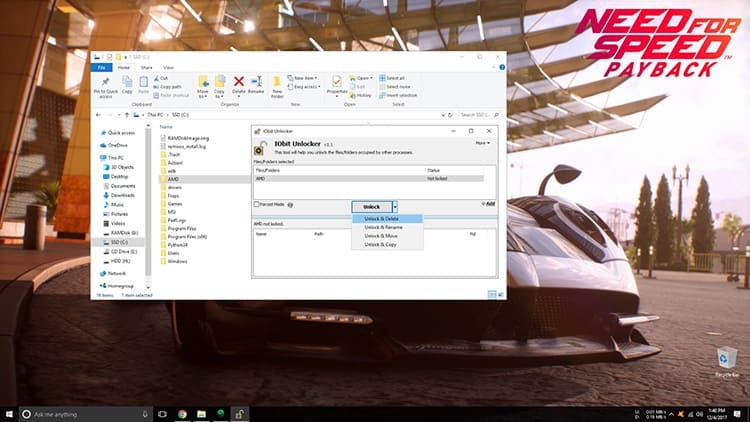
Je pozoruhodné, že vývojáři implementovali systém Drag'n'Drop. To znamená, že uživatel může jednoduše přetáhnout požadovanou položku do okna programu, což uvolní přístup k souboru.
Nevýhodou je možnost průvodce instalací instalovat nechtěné programy, proto byste měli pečlivě zaškrtnout zaškrtávací políčka a nepotřebná zaškrtávací políčka odstranit.
Zpětná vazba k programu IObit Unlocker
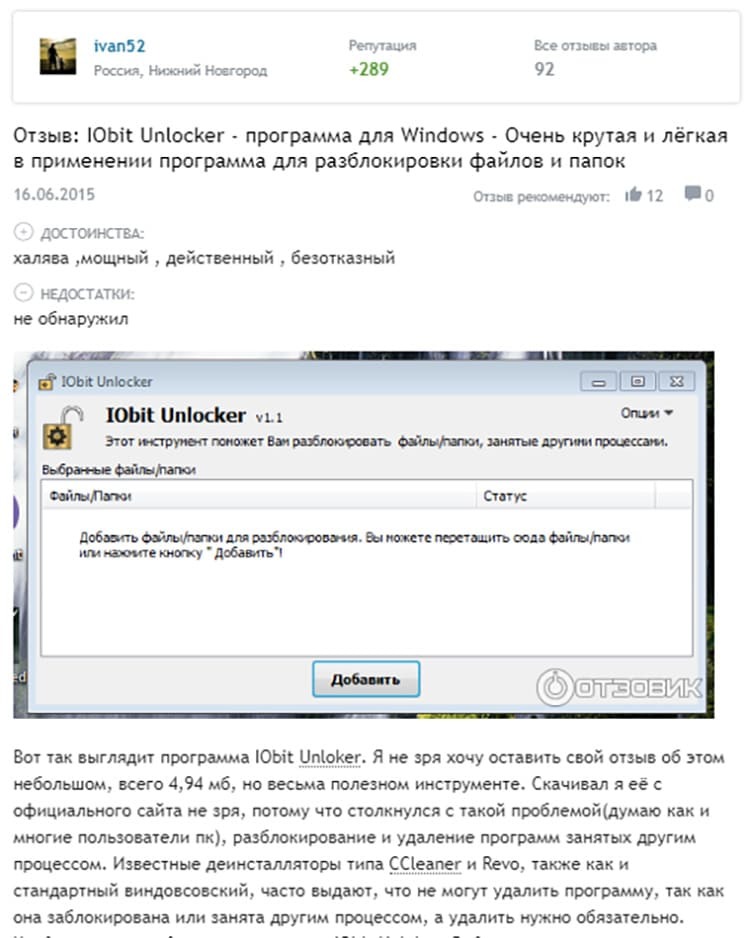
Unlocker
Nástroj s jednoduchým názvem udávajícím jeho účel. Jedná se o malý program, který umožňuje násilně zbavit složek a souborů, které nelze odstranit standardními nástroji OS. Mezi výhody aplikace patří vkládání do kontextové nabídky, snadné použití, nízká spotřeba zdrojů a možnost mazat i poškozené soubory. Hlavní nevýhodou je malý počet funkcí a nastavení programu.

Recenze na Unlocker
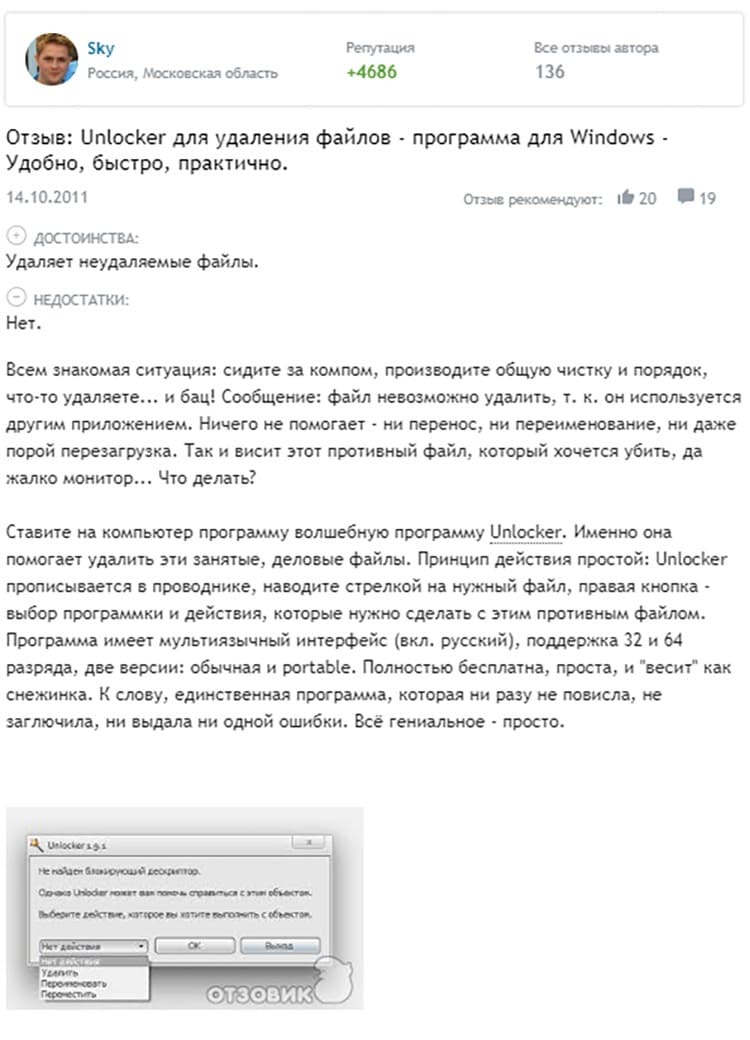
LockHunter
Nástroj, jehož hlavním účelem je odblokovat procesy, které vám brání v odstranění souboru nebo složky. Mezi funkce aplikace patří integrace do kontextového menu, úplná eliminace procesů, blokování přístupu k souboru, mazání položek v koši, zastavení volání do dynamických knihoven, vysoká rychlost práce.
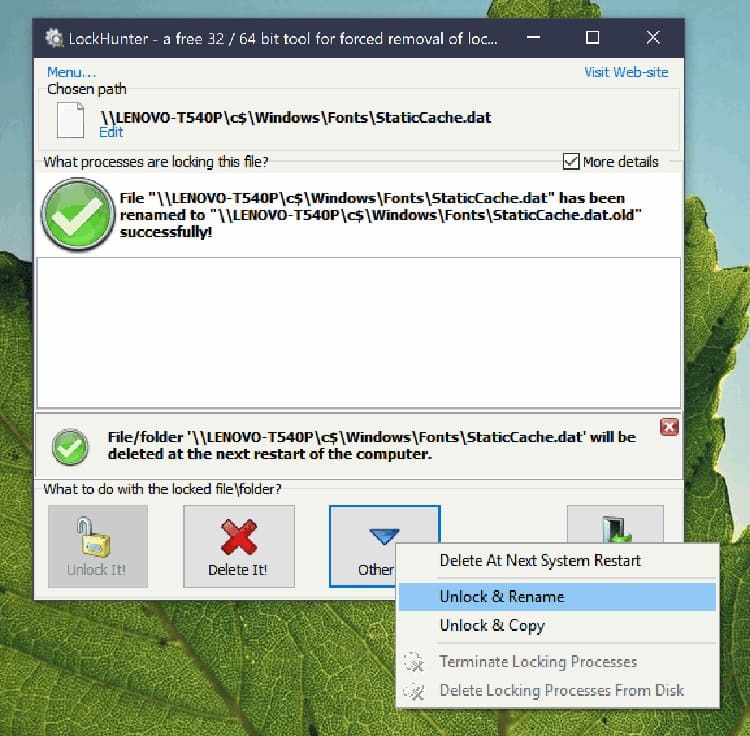
Jedinou nevýhodou je absence ruského rozhraní, ale informativní tlačítka vám umožňují dělat vše intuitivně.
NAINFORMACE!
Uživatelé poznamenávají, že někdy, když je proces přerušen, může nástroj jednoduše zamrznout.

Odemkněte IT
Program má plný název EMCO UnLock IT. S jeho pomocí je možné volně přistupovat k zamčenému souboru s následným odstraněním nežádoucího prvku. Když kliknete na požadovanou aplikaci, nástroj předvede všechny závislé procesy. Stejně jako všechny ostatní podobné aplikace je program integrován do průzkumníka a vyvolává se stisknutím pravého tlačítka myši. Prostřednictvím UnLock IT navíc můžete vyčistit počítač od virů. Aplikace je distribuována zcela zdarma z oficiálních webových stránek vývojáře.
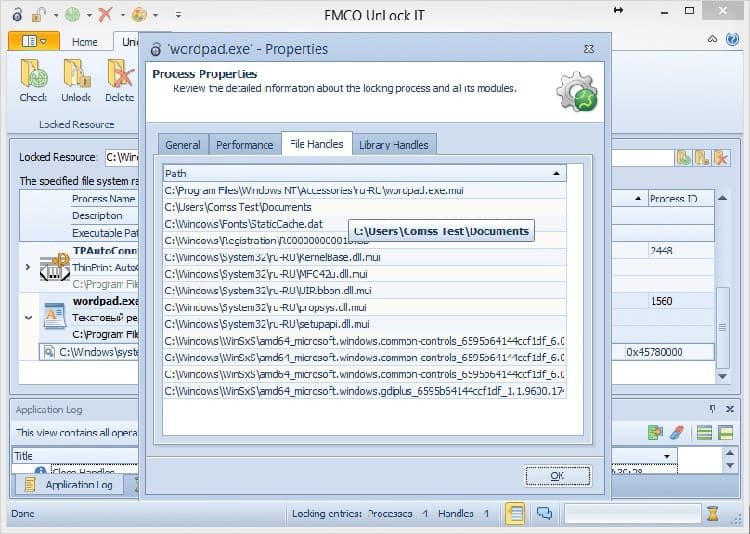
Programy pro odinstalování programů pro Android
Uživatelé smartphonů také čelí potřebě instalovat programy třetích stran k trvalému odstraňování souborů a aplikací. Navzdory přítomnosti vestavěného Správce úloh, který je zodpovědný za odinstalaci softwaru, není vždy schopen zcela vymazat interní paměť zařízení, protože nemůže odstranit data z mezipaměti.
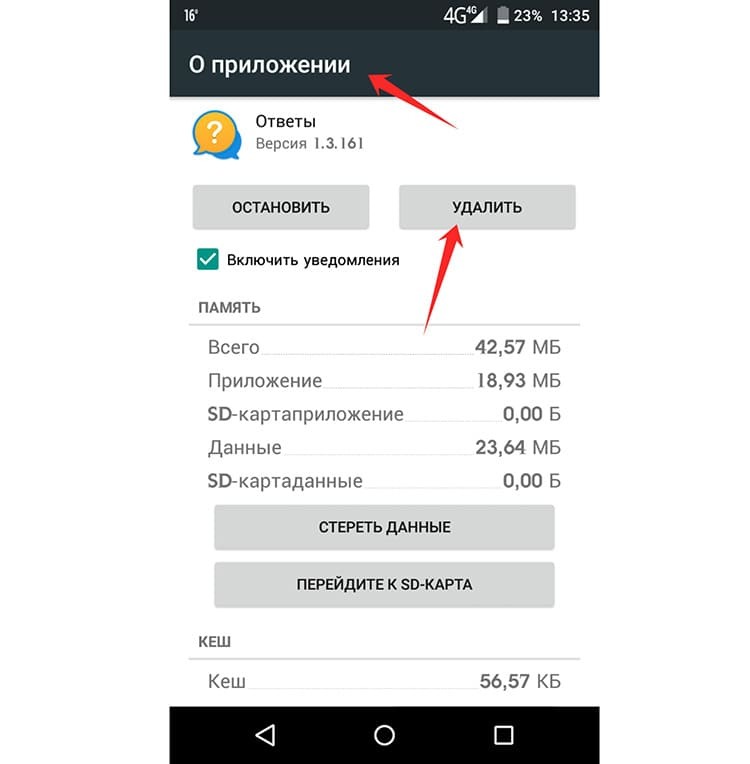
Nejpopulárnějším programem pro Android je Uninstaller. S nenáročným rozhraním nástroj dělá svou práci dokonale.
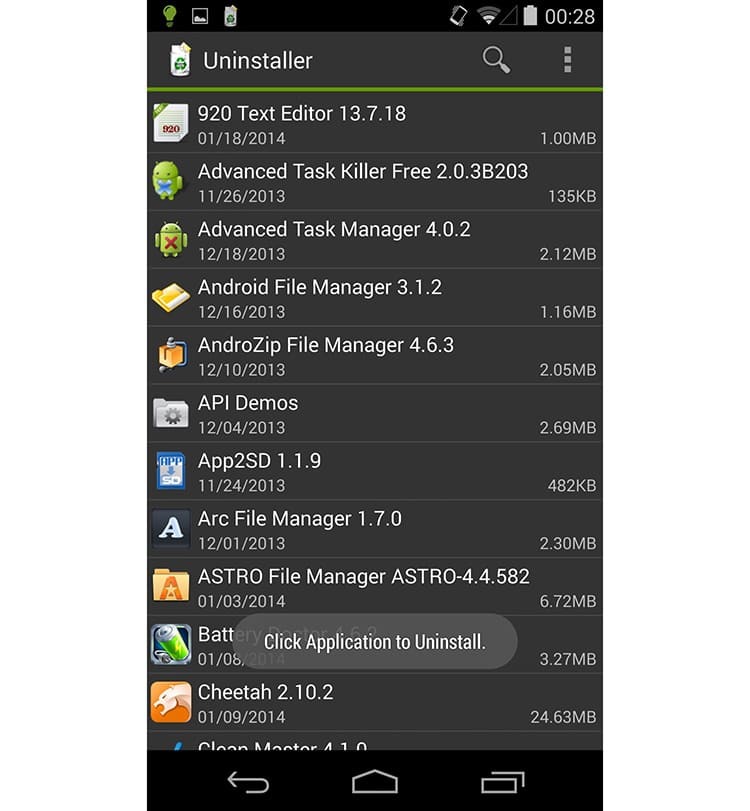
Funkce funguje ve dvou režimech:
- Poloautomatický. Po aktivaci aplikace monitoruje nainstalované programy podle četnosti používání a nabízí jejich odstranění jedním kliknutím na tlačítko. Kromě toho bude vymazána mezipaměť a duplicitní soubory.
- Manuál. Režim, ve kterém má uživatel úplnou svobodu a může si vybrat software, který chce odinstalovat.
NAINFORMACE!
Důležitou vlastností tohoto produktu je nedostatek práv root, což výrazně zjednodušuje proces používání.

Zpětná vazba na Uninstaller
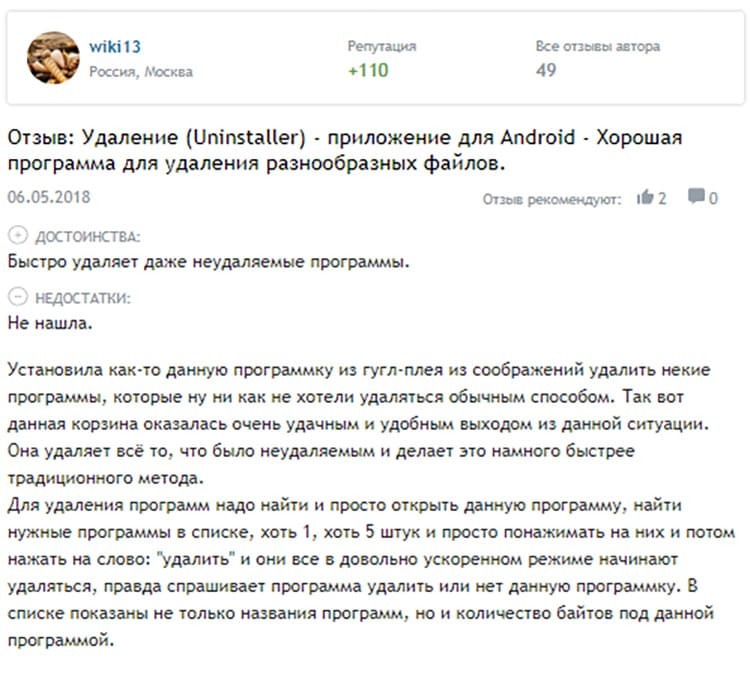
Jak násilně odinstalovat aplikaci pomocí standardních metod
Navzdory dostupnosti specializovaného softwaru nabízejí odborníci na počítačovou gramotnost několik způsobů, jak se zbavit aplikace, kterou nelze odebrat. Tyto metody jsou užitečné pro lidi, kteří alespoň trochu rozumí počítačům, jinak je lepší použít některou z výše popsaných aplikací:
- Vynutit ukončení procesu, který blokuje přístup k souboru. To lze provést pomocí Správce úloh, který se spouští stisknutím kláves Ctrl + Alt + Del. Po výběru požadovaného postupu vyvolá pravým tlačítkem kontextové menu a vybere položku „Ukončit úlohu“.
- Zavedení do nouzového režimu, který se aktivuje stisknutím klávesy F8 při spuštění systému. Když je aktivován Nouzový režim, načtou se pouze nejzákladnější součásti operačního systému a procesy blokující přístup pravděpodobně jednoduše nebudou fungovat.
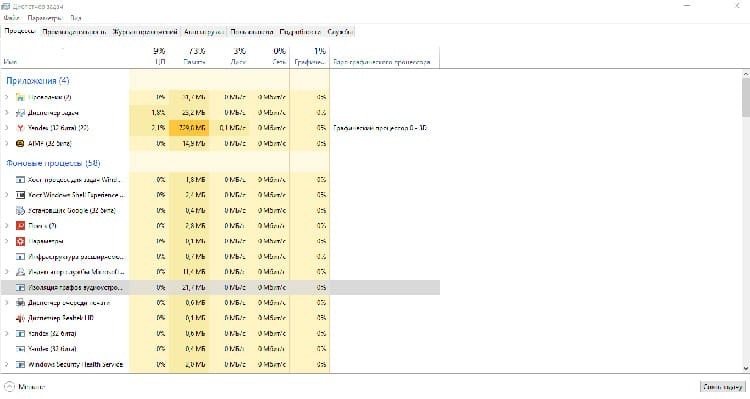
Pro člověka pracujícího na počítači, který přesně ví, co dělá, není nic nemožné. To platí také pro postup při odstraňování programů a nepotřebných souborů. Díky sadě vysoce kvalitního softwaru, který by měl být k dispozici každému uživateli, bude proces rychlý a bezpečný. Z uvedeného videa můžete opět vidět nejlepší programy pro odstranění.
https://youtu.be/H_2rL_36URg
